Видеокарта Intel: безопасно ли отключать?
Делиться заботой!
Вот что произойдет, если вы отключите видеокарту Intel:
Это может происходить разными способами, и они зависят от того, как собран и настроен ваш компьютер.
Программы для Windows, мобильные приложения, игры - ВСЁ БЕСПЛАТНО, в нашем закрытом телеграмм канале - Подписывайтесь:)
Если у вас другая видеокарта, вы не заметите разницы.
Если у вас нет другой карты, отключение карты Intel убьет ваше видео.
В конечном счете, это не повредит компьютеру, но может усложнить ситуацию.
Так что если вы хотите узнать все о том, что именно происходит, когда вы отключаете видеокарту Intel, то эта статья для вас.
Продолжай читать!

Что такое видеокарта Intel?

Intel производит много разного оборудования, так что это может означать многое.
В подавляющем большинстве случаев видеокарта Intel будет называться интегрированной видеокартой.
Intel производила дискретные видеокарты в прошлом (более 20 лет назад), и компания начал делать их снова.
Но если у вас есть видеокарта Intel, она, скорее всего, будет интегрирована с процессором.
Давайте поговорим о том, что это означает на самом деле.
Интегрированная графическая карта встроена в ваш центральный процессор (ЦП).
Он предназначен для работы в тандеме с выделенным аппаратным обеспечением ЦП, чтобы обеспечить работу компьютера.
В частности, графический процессор (GPU) выполняет работу, необходимую для создания видео, которое вы видите на экране.
ЦП обрабатывает остальные вычисления, которые заставляют компьютер работать. (Технически говоря, границы между разделением работы между этими аппаратными частями могут стираться, но это достаточно точное описание).
При использовании встроенного графического процессора нет отдельного компонента компьютера, который можно было бы вставлять или вынимать для обновления или замены.
Поскольку он «интегрирован», замена видеокарты потребует замены всего процессора.
Несмотря на то, что ЦП и ГП, физически интегрированные в один и тот же чип, выполняют разные роли, вы не можете физически удалить один из них, если не удалите оба.
Это один физический компонент.
Следует понимать, что вместо этого компьютер может иметь дискретную видеокарту (которая, опять же, скорее всего, не производства Intel).
В этом случае есть съемный компьютерный компонент, который занимается обработкой графики.
Дискретные видеокарты обычно намного мощнее встроенных, и их предпочитают для высокопроизводительных игр, а также для редактирования фотографий и видео.
Поскольку в компьютер можно добавлять дискретные карты, можно использовать как интегрированную карту, так и дискретную карту.
Если вы это сделаете, вы, вероятно, сможете отключить встроенную карту Intel, не влияя на дискретную карту, и наоборот.
Все это говорит о том, что если вы отключите видеокарту Intel, результаты полностью зависят от того, как настроен ваш компьютер, и от особенностей сборки вашего компьютера.
Итак, мы будем помнить обо всем этом по мере углубления в тему.
Зачем отключать видеокарту Intel? (2 сценария)

Прежде чем мы действительно перейдем к тому, что происходит, когда видеокарта Intel отключена, полезно подумать о том, почему вы вообще это делаете.
Даже если у вас есть дискретная видеокарта, вам не нужно отключать карту Intel.
Каждая карта работает независимо, поэтому вы можете использовать ту, которую предпочитаете, не отключая или иным образом не взаимодействуя с неиспользуемой картой.
Так что вне зависимости от ситуации отключение карты ненормально.
Тем не менее, есть несколько случаев, когда может иметь смысл отключить карту, и знание об этом может помочь вам понять общую картину.
# 1 У вас есть еще одна карта

Если у вас есть дискретная карта, вы можете отключить карту Intel, и вы не заметите никаких изменений (основное исключение из этого будет обсуждаться позже).
Пока ваши дисплеи подключены правильно, вы можете запускать видео с дискретной карты, и все в порядке.
Но зачем отключать карту Intel?
В большинстве случаев причин две. Во-первых, вы хотите сэкономить электроэнергию.
Особенно если вы используете ноутбук, отключение карты Intel может потенциально сэкономить заряд батареи.
Даже если у вас есть настольный компьютер, это может немного снизить энергопотребление.
Это может помочь, если у вас есть проблемы с перегревом, и хорошо, если вы пытаетесь минимизировать свой счет за электроэнергию.
Другая причина заключается в том, что карта Intel ведет себя неправильно.
Проблемы с картой Intel потенциально могут повлиять на общую производительность компьютера.
Итак, если вы можете изолировать проблему от карты Intel, вы можете просто отключить ее, и ваша проблема будет решена.
# 2 Вы устраняете неполадки или тестируете

Помимо двух идей, перечисленных выше, вы можете временно отключить карту Intel для устранения неполадок или тестирования.
При устранении неполадок это обычная практика. Вы можете установить дискретную карту и отключить карту Intel, чтобы узнать, связана ли какая-либо конкретная проблема с картой Intel.
Как правило, это шаг, который вы можете рассмотреть, если у вас возникли проблемы с видео на компьютере.
Отключение карты Intel также может помочь при тестировании.
Если вы пытаетесь запустить эталонные тесты или другие подробные тесты для вашей конкретной конфигурации компьютера, вы можете сравнить статистику, когда карта Intel включена и отключена.
Это не обязательно для обычного использования, но небольшое энергопотребление карты Intel может помочь вам минимизировать и максимизировать определенные статистические данные о производительности.
Как отключить видеокарту Intel?

Итак, если у вас есть веская причина попробовать отключить видеокарту Intel, как это сделать?
Если у вас есть компьютер с Windows, вы можете сделать это в Настройки Windows.
Вы хотите перейти к настройке «Видеоадаптеры».
Вы можете сделать это, набрав его в строке поиска в меню Windows.
Если вы не используете функцию поиска, вы можете найти ее следующим образом: Пуск > Панель управления > Система > Управление устройствами > Видеоадаптеры.
После того, как вы попали в меню «Адаптеры дисплея», вы можете щелкнуть правой кнопкой мыши на дисплее, который вы там видите (в его названии должно быть Intel).
Когда вы щелкните правой кнопкой мыши, вы получите раскрывающееся меню, и вы можете отключить его.
Как правило, не удаляйте его. Это намного сложнее отменить.
Если вы не используете Windows для этой цели, вы также можете отключить графическую карту Intel в BIOS.
Вход в BIOS зависит от того, как был сделан ваш компьютер, поэтому проще всего найти эту часть для вашей конкретной машины.
Попав в BIOS, вы можете искать параметры дисплея или видеокарты.
В соответствующих настройках вы сможете найти карту Intel и отключить ее.
Включение его обратно
Если вы хотите включить отключенную видеокарту, вы можете выполнить шаги, описанные выше, в обратном порядке.
Вы можете использовать меню адаптеров дисплея Windows или вернуться через BIOS.
В любом случае опция «включить» заменит опцию «отключить», которую вы использовали в предыдущем разделе.
После включения новой видеокарты обычно лучше перезагрузить компьютер, чтобы изменения вступили в силу.
Что происходит, когда ваша видеокарта Intel отключена?

Хорошо. Вы лучше понимаете, как работает видеокарта Intel.
Итак, давайте действительно разберем исходный вопрос.
Что произойдет, если вы отключите карту Intel?
Если у вас дискретная видеокарта, то особой разницы вы не заметите.
Вы все равно использовали другую карту, и это все еще будет иметь место.
Если у вас нет дискретной карты, то отключать карту Intel — ужасная идея.
Это означает, что вы вообще не получите никакого видео, и компьютер станет практически бесполезным.
Технически это не ломает компьютер.
Вы можете снова включить видеокарту, но, поскольку вы не видите, что делаете, это проблематично.
Чуть позже мы поговорим о том, как решить эту проблему.
Есть также третий сценарий, и он относится к особому типу установки.
Если ваша карта Intel работает в паре со второй картой, отключение карты Intel может снизить производительность вашего компьютера.
Самый яркий пример этого — Nvidia Optimus.
Особый случай Nvidia Optimus
Некоторые ноутбуки имеют графическую карту Intel и карту Nvidia. Они также могут работать вместе с помощью Optimus.
В этом случае две карты предназначены для совместной работы, а Оптимус является контроллером, который ими управляет.
По сути, карта Nvidia выполняет часть обработки, чтобы снизить нагрузку на карту Intel.
Но расчеты, выполняемые картой Nvidia, в конечном итоге отправляются на карту Intel, прежде чем они будут доставлены на ваш экран.
Если вы отключите карту Intel с этой настройкой, вы просто получите огромное снижение обработки графики.
Разрешение дисплея и частота кадров, вероятно, значительно снизятся. Вы получите размытое, прерывистое изображение, независимо от того, что вы делаете.
Настройки Optimus не предназначены для того, чтобы карта Nvidia работала сама по себе.
Удаление магистрали Intel из вашей обработки графики создает эти проблемы и может фактически увеличить расход заряда батареи и снизить общую производительность компьютера.
Если ваш компьютер использует Optimus, лучше оставить карту Intel включенной.
Что делать, если видеокарта Intel — ваша единственная карта?
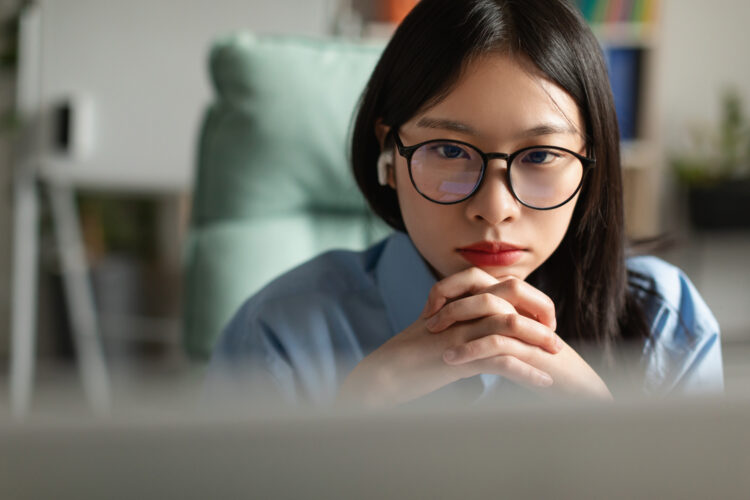
Если карта Intel является вашей единственной картой, и вы отключите ее, вы не получите видео на свой экран или монитор(ы).
Видеокарта жизненно важна для вывода видео.
Без него у вас пустой экран.
Как вы понимаете, это создает массу проблем.
Итак, простое решение — снова включить видеокарту.
Проблема в том, что для стандартных методов требуется графический интерфейс пользователя.
Если вы не видите, что делаете, вам будет очень сложно перемещаться по меню и снова включать карту Intel.
Есть два способа попытаться решить эту проблему (или вы можете передать проблему ИТ-специалисту).
Первый — слепое нажатие клавиш.
Можно поискать инструкцию на другом устройстве (для этого удобно использовать смартфоны).
Внимательно следуя этим инструкциям, вы можете использовать нажатия клавиш для навигации по меню (даже если вы их не видите) и снова включить свою видеокарту.
Очевидно, что на этом пути легко запутаться, так что это не простая и не идеальная ситуация.
Другой жизнеспособный вариант — написать сценарий.
Для этого вам понадобится другое устройство.
На другом устройстве вы можете написать сценарий, который автоматически перемещается по меню и включает графическую карту на пораженном компьютере.
Скорее всего, вам потребуется загрузить этот скрипт на загрузочную флешку.
Запустите компьютер с подключенным флэш-накопителем, и он сможет автоматизировать процесс и восстановить вашу видеокарту.
Можно перечислить слишком много вещей, которые могут усложнить этот процесс, так что сделайте домашнее задание.
Почему в вашем ноутбуке две видеокарты?

Теперь вы знаете все о видеокартах Intel и можете ли вы безопасно их отключить.
Но как вы оказались именно с двумя видеокартами?
Есть две вероятные причины, по которым ноутбук может иметь более одной видеокарты.
Во-первых, это встроенный графический процессор и выделенная графическая карта, потому что это был самый дешевый способ для производителя соответствовать спецификациям.
Во-вторых, карты могут работать вместе для значительного повышения производительности.
Узнайте все о том, почему на вашем компьютере установлены две видеокарты, здесь.
Программы для Windows, мобильные приложения, игры - ВСЁ БЕСПЛАТНО, в нашем закрытом телеграмм канале - Подписывайтесь:)





